La vue Mémoire de traduction permet de glisser-déposer un dossier contenant des fichiers de traduction depuis Dolphin, par exemple, dans la vue puis en l'espace de quelques minutes, des suggestions de traduction s'affichent automatiquement sur la zone d'édition des unités. Pour insérer les suggestions de traduction dans le fichier, cliquez sur Ctrl+1, Ctrl+2 et ainsi de suite, en fonction du numéro de la suggestion.
Cliquez sur → pour ajouter / gérer des projets dans votre mémoire de traduction. Il est également possible ici d'importer ou d'exporter des données provenant d'un format de fichier tmx.
Appuyer sur F7 ouvrira l'onglet Mémoire de traduction pour effectuer une recherche librement dans la mémoire de traduction (MT). Un clic sur un résultat de recherche ouvrira un fichier correspondant sur l'unité correspondante. Si vous voulez ouvrir rapidement un fichier quelconque dans le projet (et il est ajouté à la MT), alors au lieu de parcourir Vue d'ensemble d'un projet, saisissez simplement son nom dans le champ Masque de fichier suivi de « * ».
Le moteur de MT indexe tous les éléments, y compris ceux qui ne sont pas prêts et non traduits. Cette commande permet de remplacer complètement la fonctionnalité « Rechercher dans les fichiers » qui nécessitait l'analyse de chaque fichier du projet chaque fois qu'on faisait une recherche.
Note
Les entrées obsolètes du mémoire de traduction seront supprimées de la mémoire de traduction de Lokalize sur un re-balayage ou grâce à un clic sur une entrée manquantes si vous cochez sur l'élément Supprimer les fichiers manquants de la mémoire de traduction grâce à un re-balayage ou un clic sur l'entrée manquante sur la page Mémoire de traduction de la fenêtre de configuration. Celle-ci peut être ouverte par la sélection de l'élément de menu principal →
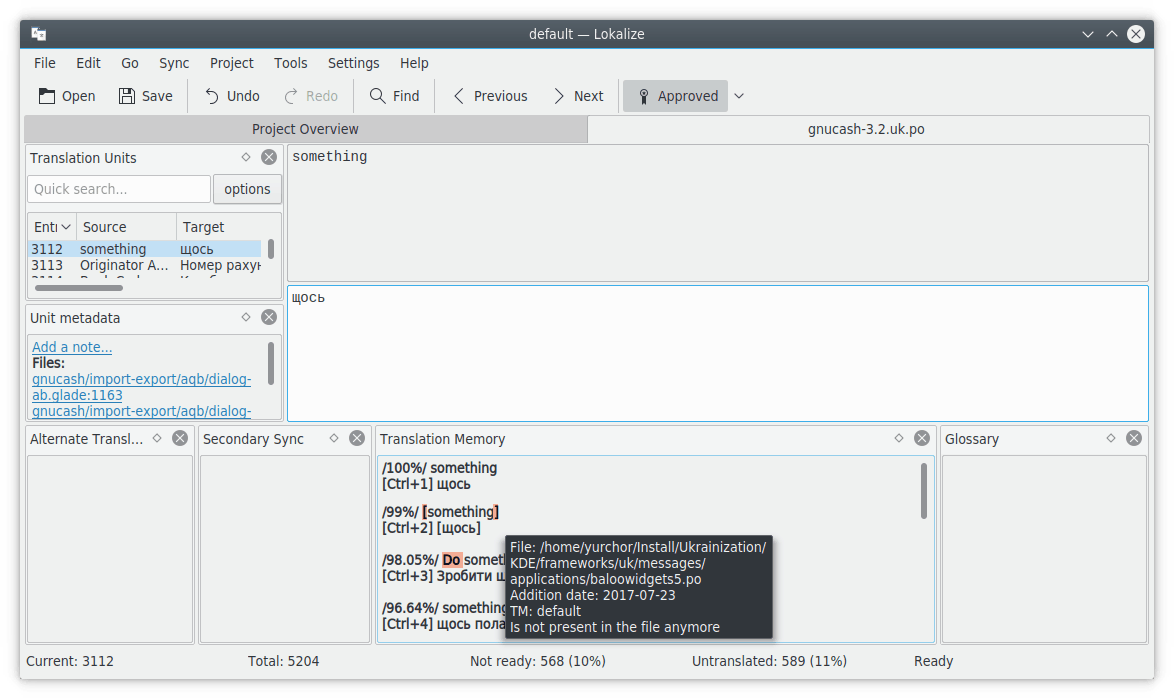
- Traduction par lots :
Pour insérer automatiquement la suggestion correspondant exactement depuis la base de données de la mémoire de traduction, cliquez sur → OU . Cette fonctionnalité est similaire au débrouillage des traductions dans KBabel.